品牌型号:联想Yoga 14Sitl
系统:Windows 10 64位专业版
软件版本:Figma入门版
在界面设计中,圆圈是构建各种图形的基础元素。如果想要让设计更出彩,我们还可以把实心圆变空心,层次感和创意度能立马得到提升。下面就为大家介绍Figma圆圈绘制,Figma圆圈怎么空心的相关内容。
一、Figma圆圈绘制
在Figma中绘制圆圈非常简单,哪怕是新手,跟着以下这三个步骤就能够完成。
1、选择椭圆工具
Figma中是没有直接画正圆的工具,我们需要通过椭圆工具来画。在工具栏中找到第三个图标,默认情况显示的是矩形,我们要点一下向下的小箭头。打开列表后找到第四个,这是用来画椭圆的工具。点击后,可以发现鼠标的标点变成了一个加号。我们按住鼠标左键在画布上拖拽可以画出一个椭圆。
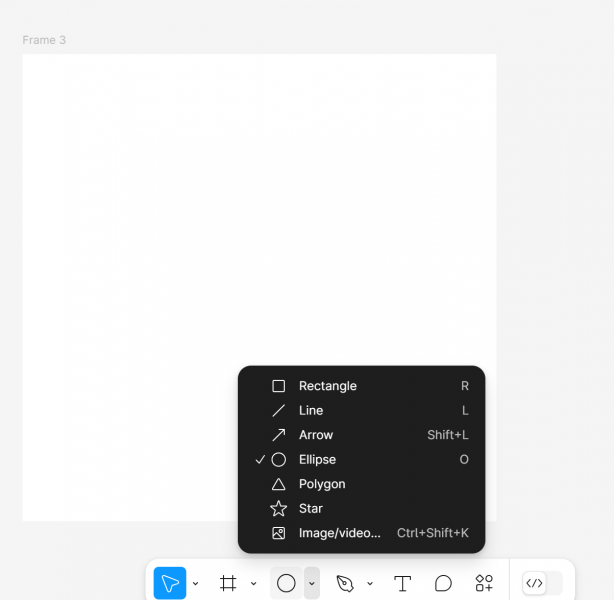
2、绘制正圆
要想画一个正圆的话,我们得在按住鼠标左键拖拽的同时按住键盘的Shift键,这和在其他设计软件中的操作是一致的。也可以画出一个椭圆后,在右侧面板中找到【布局】面板,通过输入数值的方式,让高度的数值等于宽度的数值,椭圆就会变成一个正圆了。
3、样式调整
默认画出来的是一个灰色的圆,不一定符合整体界面的风格。我们可以在右侧的【填充面板】里点击颜色的位置,能够打开颜色的面板,可以在色卡上选择一个合适的颜色。Figma中是可以使用单色、渐变色、照片等对圆圈进行填充的,可以做出来很丰富的效果。
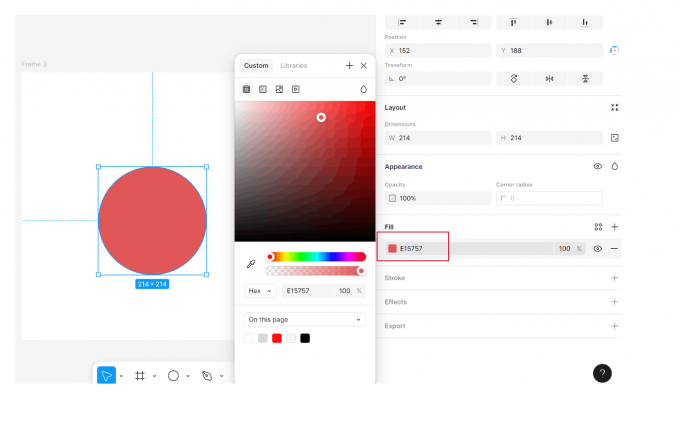
二、Figma圆圈怎么空心
默认情况下,我们画出来的是一个有填充色的圆。这和我们想要的圆圈还有一定的差距。我们可以用下面的两个步骤进一步进行调整。
1、改变填充色
我们可以在右侧【填充色】面板中将透明度的数值从100%改为0%,表示去掉填充颜色。也可以点击【-】号图标直接删除配色。还可以将填充颜色设置为和画布一样的白色,这样看起来的话圆也是“透明”的了。
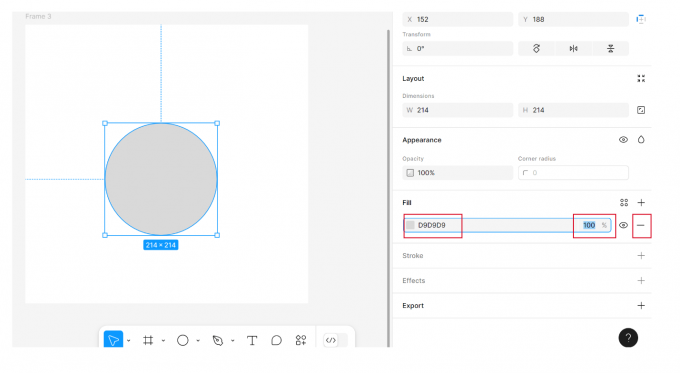
2、设置描边
默认情况下,圆是没有描边的。我们需要在【描边(Stroke)】面板位置点击一下,Figma会自动加载一个填充为黑色的、描边线宽为1像素的描边。但像素为1的边太弱了,不能让我们感觉到这是一个空心的圆圈。因此,我们要加大线宽的数值。
在图3红框位置可以直接输入数值30,把描边变成30像素。或者在鼠标靠近这个位置的时候,等鼠标变成一个左右箭头的样式,按住鼠标左键往左或往右直接拉动数值,可以实时看到画布中的描边宽度在改变,这种方式会更灵活一些,我们可以根据整体的画面来决定描边线宽多宽,而不用一个个的固定数值去测试。设置完成后,圆看上去就是一个空心的圆圈了。
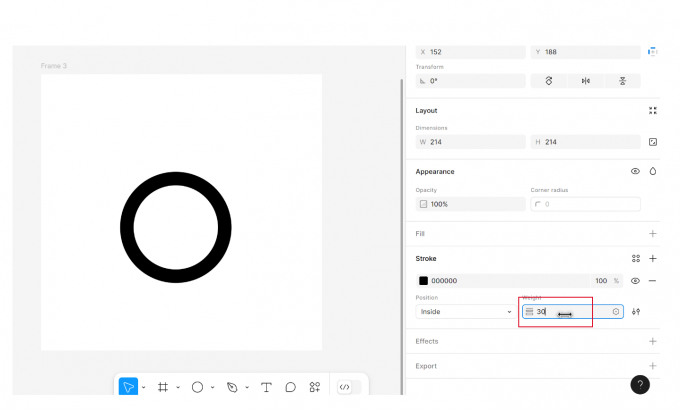
以上就是Figma圆圈绘制,Figma圆圈怎么空心的相关内容。掌握圆形绘制是Figma设计的基础技能,但简单的圆形通过空心等变化能创造出丰富的视觉效果。空心圆圈很实用,我们做图标、数据图表的时候都能用上,页面会立马变得高级起来。

